Chrome浏览器下载页面跳转失败DNS问题的处理方法
来源:谷歌Chrome官网
时间:2025-08-08
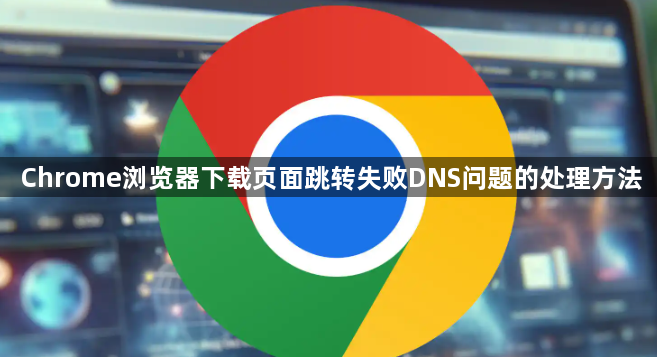
访问特定网址测试网络连通性。打开新标签页输入https://www.gstatic.com,若无法加载页面则表明与Google服务器的连接存在异常。此时可尝试切换网络环境(如从Wi-Fi转为移动数据)或更换其他可用网络。同时检查路由器设置是否限制了对Google资源的访问,必要时重启路由器恢复默认配置。
清除浏览器内部DNS缓存。在地址栏输入chrome://net-internals/dns并回车,点击页面中的“清除主机缓存”按钮重置本地DNS记录。随后以管理员身份运行命令提示符,执行ipconfig/flushdns命令彻底刷新系统DNS缓存。这两步操作能解决因过时缓存导致的域名解析错误问题。
修改DNS服务器设置为公共节点。进入浏览器设置菜单,找到并修改DNS服务器地址为Google的8.8.8.8主地址和8.8.4.4备用地址,或Cloudflare的1.1.1.1。更改完成后重新尝试下载任务,观察是否恢复正常。该操作可绕过本地运营商提供的不稳定解析服务。
临时调整安全防护策略。暂时关闭防火墙和杀毒软件,或将Chrome添加到安全软件的信任列表中。某些防护程序可能误判下载行为为威胁而进行拦截,通过临时禁用可验证是否为此原因导致的问题。完成测试后务必重新启用防护功能保障系统安全。
清理过期临时文件。按Ctrl+Shift+Del快捷键调出清理窗口,勾选“缓存图片”“Cookie等数据”选项并覆盖所有时间段进行删除。过期的临时文件可能干扰新的下载请求,重启浏览器后再次执行下载操作通常能消除此类冲突。
优化下载存储路径配置。进入设置中的“下载内容”板块,点击“更改”按钮将存储路径调整至空闲空间充足的磁盘分区。避免因默认路径所在分区容量不足或权限限制造成的写入失败现象。同时确保目标文件夹具备完整的读写权限设置。
排查扩展程序干扰因素。某些浏览器扩展可能与下载功能产生冲突,导致下载页面无法正常跳转。可以尝试禁用最近安装的扩展来排查问题,定位具体冲突源后可选择永久移除有问题的插件。
验证下载链接有效性。复制目标网址到新标签页直接访问,观察能否手动触发下载。避免因网页脚本错误或页面元素干扰造成假性失效链接。如遇复杂编码地址,可采用右键菜单选择“另存为”方式绕过页面限制。
检查代理服务器设置。如果使用了代理服务器,不正确的代理配置或代理服务器故障可能导致跳转问题。进入浏览器设置中的代理设置部分,查看是否开启了不必要的代理,若有则将其关闭或调整为正确的代理设置。
通过上述步骤逐步排查和处理Chrome浏览器下载页面跳转失败的DNS相关问题,通常可以有效恢复正常的下载功能。每次修改配置后建议立即测试效果,确保新的设置能够按预期工作。
谷歌浏览器标签管理插件操作技巧
分享谷歌浏览器标签管理插件的实用操作技巧,帮助用户提升多标签浏览的效率和体验。
谷歌浏览器下载包MD5校验和使用方法
教用户如何使用MD5校验工具检测谷歌浏览器下载包的完整性,防止下载文件损坏或被篡改。
Chrome浏览器多用户管理方便吗
Chrome浏览器多用户管理功能方便,用户可快速切换账户。提升多用户使用效率,优化浏览体验和数据管理。
google Chrome浏览器标签快速切换插件评测
google Chrome浏览器标签快速切换插件评测,评测多款插件的切换流畅度与便捷性,提高多标签操作效率。
google浏览器下载速度监控方法及工具推荐
推荐实用的google浏览器下载速度监控方法与工具,帮助用户实时了解下载状态,优化网络资源分配,提升下载效率。
